كيفية إدارة إشعارات تطبيقات Windows 10
مايكروسوفت ويندوز 10 / / March 18, 2020
آخر تحديث في

يعرض Windows 10 إشعارات النظام والتطبيق في الزاوية اليمنى السفلية من الشاشة ، فوق علبة النظام مباشرةً. إليك كيفية تكوينها حسب رغبتك.
يعرض Windows 10 إعلامات في الزاوية اليمنى السفلية من الشاشة ، فوق علبة النظام مباشرة. ستحصل على إشعارات حول التطبيقات المثبتة ورسائل البريد الإلكتروني الجديدة وتحديثات النظام والأحداث الأخرى.
ملحوظة: تم تحديث هذه المقالة لتعكس التغييرات من معاينة Window 10 إلى الإصدار النهائي الذي نستخدمه اليوم.
مثلما هو الحال في ويندوز 8، يمكنك التحكم في سلوك الإعلام - من جعلها تظهر لفترة أطول إلى إيقاف تشغيلها بالكامل.

تكوين إعلامات Windows 10
لتكوين عدد الثواني التي تعرضها الإعلامات على الشاشة في Windows 10 ، توجه إلى الإعدادات> سهولة الوصول.
من هناك ، قم بالتمرير لأسفل وحدد المدة التي تريد أن تظهر الإعلامات خلالها. يمكنك الاختيار من خمس ثوانٍ أو حتى خمس دقائق.

يمكنك أيضًا اختيار التطبيقات التي تعرض الإشعارات. اذهب إلى الإعدادات> النظام> الإخطارات والإجراءات. ومن هناك يمكنك تشغيل الإشعارات من كل تطبيق أو إيقاف تشغيله.
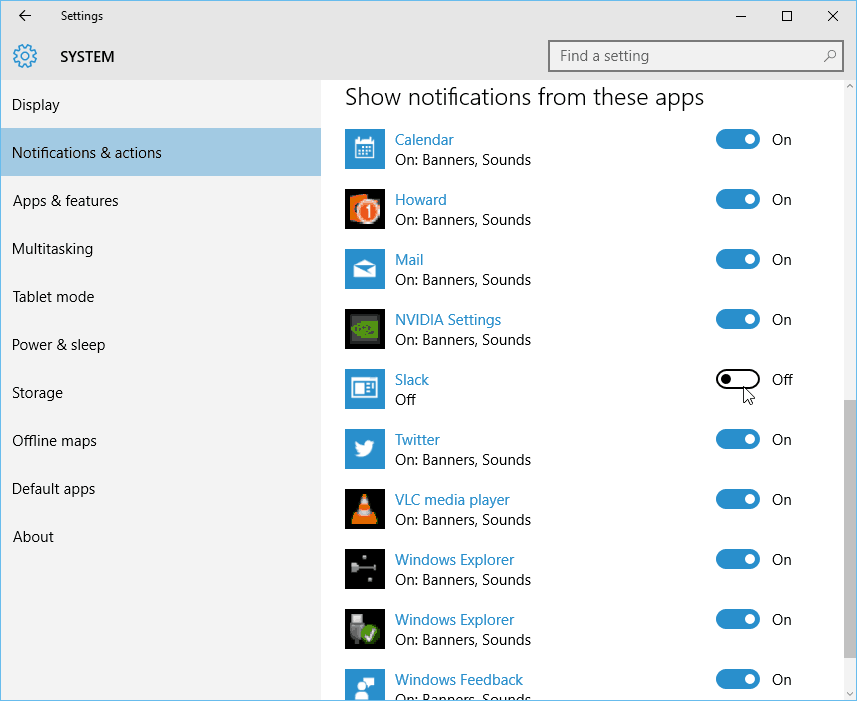
أو ، إذا كنت لا تريد أن ترى إشعارات على الإطلاق ، يمكنك قلب المفتاح في الأعلى. أوقف تشغيل الخيار ضمن قسم "الحصول على إشعارات من التطبيقات والمرسلين الآخرين".

يمكنك أيضًا تكوين إجراءات محددة لإشعارات التطبيق على Windows 10. على سبيل المثال ، ربما لا تريد أن تسمع صوتًا أو تنطلق لافتة في كل مرة تتلقى فيها إشعارًا من أحد التطبيقات.
للقيام بذلك ، أثناء وجودك في قسم الإشعارات والإجراءات ، انقر على التطبيق الذي تريد تعديله. في الشاشة التالية ، سترى العديد من الخيارات لإدارة كيفية عمل الإشعارات. ما عليك سوى تحديد خيار أو إلغاء تحديده من أعلى القائمة. يمكنك أيضًا التحكم في عدد الإشعارات المرئية في مركز الإجراءات ومستوى الأولوية.
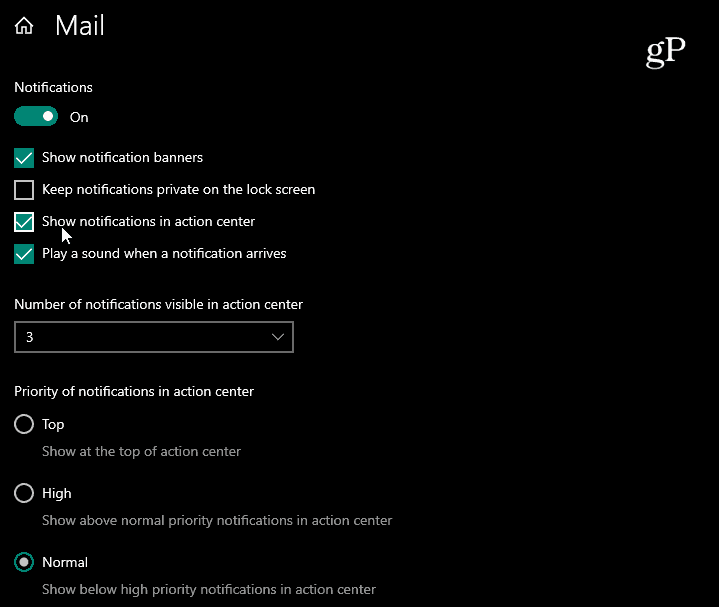
أفكار حول معاينة Windows 10
في ال معاينة تقنية Windows 10، يتم تعيين الإعلامات لمدة خمس ثوانٍ بشكل افتراضي. هذا المقدار من الوقت قصير جدًا بالنسبة لذوقي ، لذا قمت بتبديله حتى خمس دقائق.
والسبب هو أنني في مختبر الكمبيوتر / المكتب المنزلي هنا ، أعمل غالبًا بين أجهزة مختلفة ، وأسمع صوت الإشعار على نظام Windows 10وبحلول الوقت الذي وصلت إليه ، ذهب الإشعار. وبما أنني أحد المختبرين ، أود الحصول على القدرة على رؤية ما يحدث.
أيضًا ، عندما تمضي في إجراء معين وتقوم به ، ينبثق إشعار لتلقي ملاحظات Windows. والحصول على الوقت الكافي للوصول إليه يجعل الأمر أسهل.
